App consumidor
O APP do consumidor é um aplicativo customizado com a marca da loja, que atualmente estão disponíveis para Android e iOS, onde o cliente pode realizar seus pedidos para Delivery, Take Out (retirar na loja) e Cupons de promoção.
Opções disponíveis no App do Consumidor.
- Compra Direta pelo App
- Integração com o PDV
- Delivery
- Take Out
Realizando as Configurações para Trabalhar com o App do Consumidor.
Para que o APP do consumidor consiga se comunicar com o Degust PDV, são necessários seguir os passos abaixo:
Inicialmente as opções de Trabalhar com APP do Consumidor precisa ser habilitada no ADM 3. Essa configuração é habilitada pela área de Serviços.
Em seguida precisamos verificar no Degust Web em, Cadastro > Loja > Loja. Na aba Configuração e Dados existe outra opção App do Consumidor, para essa opção é necessário ter acesso de Administrador de Sistema. Marque a opção Trabalhar com App do consumidor e qual dos tipos de vendas que a loja irá trabalhar, Delivery e Take Out.
Se necessário, é possível configurar um valor minimo de pedido. Caso essa opção seja informada irá impedir o cliente de realizar uma compra o valor inferior do informado. Também é preciso informar o Nome da loja no App e Telefone Delivery. Em seguida clique no botão Salvar.
A próxima opção que precisa ser verificada é em Cadastro > Loja > Configuração de Loja. Na tela de Cadastro de Configuração de loja, aba App do Consumidor, informe apenas o primeiro campo Nome da loja na App. Ao final clique no botão Salvar. É importante realizar esta configuração pois ao salvar o sistema cria linhas no banco de dados do App.
Após realizado as configurações acima, é preciso gerar o Arquivo de Produto para a loja que irá trabalhar com o App, lembrando que é necessário ter o acesso de Administrador de Sistema. Na tela de geração de cardápio, informe os campos Titulo, Data de Inicio e Mensagem. Marque a opção App do Consumidor, Gerar atualização de dados para o app do consumidor.
Depois de ter enviado as informações ao PDV para trabalhar com o App do Consumidor, é necessário informar qual PDV irá realizar a importação dos pedidos, essa opção pode ser marcada em mais de um PDV. No Degust PDV, clique no botão Configuração e Cadastro > 03 PDV. Habilite a opção Importar Call-Center / Linx Food.
Depois de realizar as configurações informadas acima, a loja esta configurada e pronta para importar os pedidos realizados pelo App do Consumidor.
Como realizar a abertura do App no PDV.
Todos os dias ao realizar a abertura do caixa, após passar os passos de Abertura de Caixa (Data Abertura, PDV, Fundo Inicial, Operador e Confirmação), o sistema abrirá a tela para ativar o App do Consumidor, assim como mostra a imagem abaixo. Essa tela aparecerá apenas uma vez ao realizar a abertura do primeiro PDV.
É necessário informar somente o horário de abertura e encerramento da loja no App do Consumidor. É nesse período informado que a loja aparecerá como disponível ou não para realizar compras no aplicativo, essa opção interfere somente para o Take Out, já a opção Delivery fica como disponível da hora da abertura do caixa ate o encerramento do dia.
Após informar a hora de disponibilidade no App, clicar no botão Confirmar.
Após informar o horário de disponibilidade do App, o sistema exibirá uma mensagem informando que a loja esta inativa no Linx Food. Clique no botão Sim para abrir a tela de Status do Linx Food.
Na tela de Status do Linx Food temos a opção te Ativar ou Inativar os módulos do Delivery e Take Out. Para inativar um módulo é necessário informar o motivo da inativação. Selecione a ação de Ativar e clique no botão Confirmar.
Existe outra opção para acessar a tela de Status do Linx Food, clique no módulo “Delivery”, na opção “06 – Habilitar / Desabilitar Linx Food”.
Ao desativar, é possível informar o motivo:
- Manutenção do sistema PDV;
- Manutenção do terminal de importação;
- Falta de motoqueiro;
- Falta de produto na loja;
- Problemas na loja (ECF/NFC-e/SAT);
- Sem supervisor delivery;
- Problemas na loja (Elétricos – Forno – Fritadeiras – etc);
- Troca de bobina;
- Chuva forte;
- Excesso de pedidos;
- Fim do Expediente;
- Loja sem comunicação com o Linx Food;
- Outros.
Para a ativação do APP do Consumidor, o único motivo disponível é “loja apta para receber pedidos”.
Caso a loja possua alguma eventualidade ao longo do dia e necessite parar temporariamente as vendas realizadas no APP do Consumidor, é possível realizar a desativação das vendas.
A desativação pode ser efetuada para todos os módulos ou um específico. Para isso, selecione uma das opções: “Todos”, “Delivery” ou “Take Out”.
Na tela de Status do Linx Food, o botão “Todos” tem a função de ativar / desativar tanto as vendas para Delivery quanto para Take Out simultaneamente.
Produto indisponível.
Umas das opções que deve ser utilizada para o App do Consumidor caso um produto esteja indisponível ou com uma quantidade muito pequena em estoque na loja, é possível configurar para que o produto fique indisponível para o APP do Consumidor tanto para o Delivery, quanto para o Take Out.
Nesta situação, deve ser acessado o módulo “Configurações e Cadastros” e após, a opção “31 – Produto indisponível por tipo de venda”.
Realize a inclusão dos produtos indisponíveis e após, informe o tipo de venda referente a “Delivery” e “Take Out” do App do Consumidor.
Assim que configurados os produtos, o sistema Linx Degust Frente de Caixa atualizará automaticamente as informações de produtos indisponíveis para o APP do Consumidor.
Recebimento de pedido do APP do Consumidor na loja.
Uma vez que a loja informe seu status como ativo para recebimento dos pedidos que serão realizados pelo APP do Consumidor, o terminal responsável pelo acolhimento deverá estar aberto na tela de “Importação de Pedido”.
Para acesso a essa tela, deverá pressionar o módulo “Delivery” e após, o botão “04 – Importação Linx Food”.
Com a tela aberta, o sistema Linx Degust PDV está preparado para o recebimento automático dos pedidos a cada “30 segundos”, porém, caso queira antecipar o recebimento dos pedidos deve-se pressionar o botão “Atualizar [F5]”.
Ao receber o pedido, sistema já envia para a produção. No caso de pedido para Take Out, também já emite o documento fiscal.
Quando for pedido de delivery, o sistema obedece a configuração do momento de impressão de documento fiscal, que pode ser no momento de importação ou na expedição do pedido.
A partir da versão 3.0.24.3, não é necessário que o PDV fique aberto na tela de Importação de Pedido. Mesmo com a tela fechada o sistema realiza as consultas em backgound, importando dos os pedidos do App.
Atualizar o estado do pedido.
- Para pedidos "Take Out":
- Após o pagamento realizado, será disponibilizado a tela de Status do Pedido com o número do Pedido.
- Status de Pagamento Efetuado é atualizado automaticamente após o pagamento.
Status de Pedido Recebido, é atualizado no momento que o pedido é importado no PDV.
Status de Pedido Pronto e Retire no Balcão é atualizado assim que a loja clica no botão "Pronto / Entrega".
Assim que informado como pronto, o cliente visualizará através do APP do Consumidor que seu pedido está pronto para retirar na loja.
- Para pedidos “Delivery”:
- Após o pagamento realizado, será disponibilizado a tela de Status do Pedido com o número do Pedido.
- Status de Pagamento Efetuado é atualizado automaticamente após o pagamento.
- Status de Pedido Recebido, é atualizado no momento que o pedido é importado no PDV.
- Status de Entrega em Andamento é atualizado no momento em que a loja clicou no botão de "Expedir Pedido".
- Status de Pedido Entregue é atualizado quando a loja clica no botão "Fechato do Pedido".
Assim que confirmado a expedição, o cliente visualizará através do APP do Consumidor que seu pedido saiu para a entrega.
Assim que confirmado o status do pedido fechato, o cliente visualizará através do App do Consumidor que seu pedido foi entregue.
Está com alguma dúvida?
Consulte todos nossos guias na busca de nossa página principal clicando aqui.
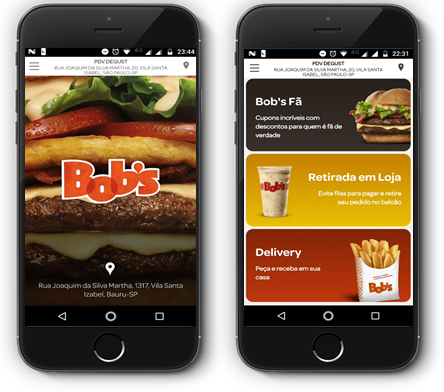
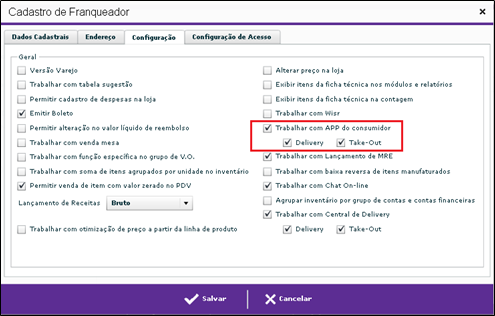
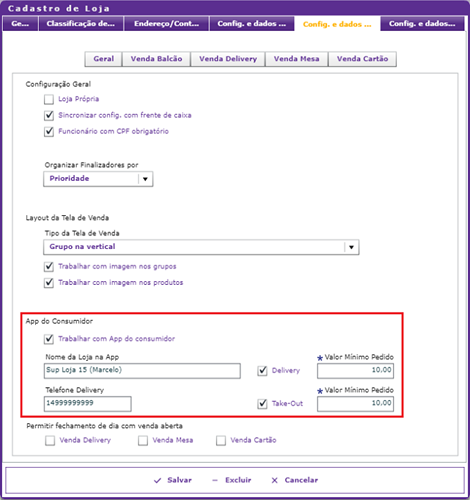


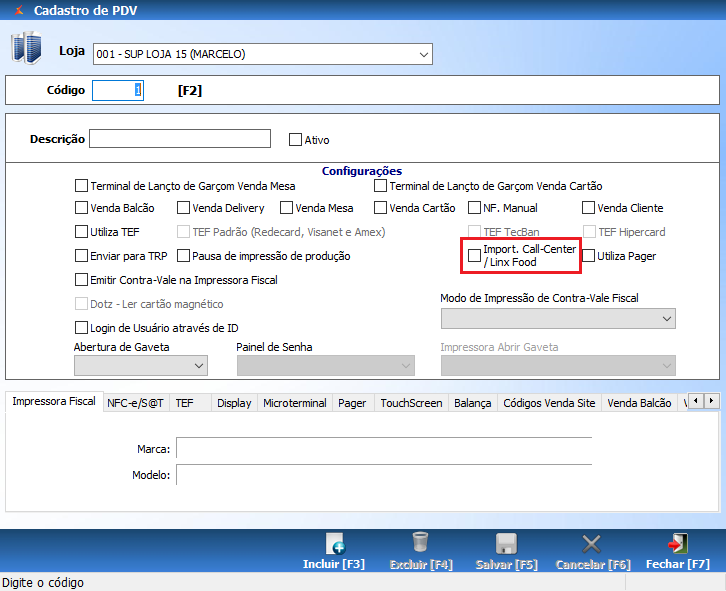


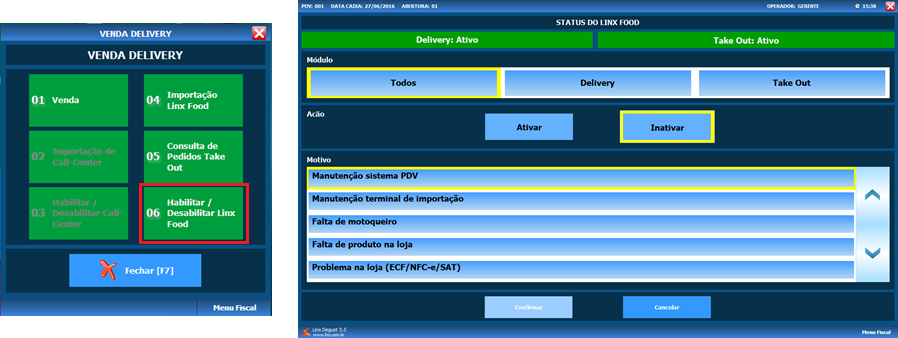

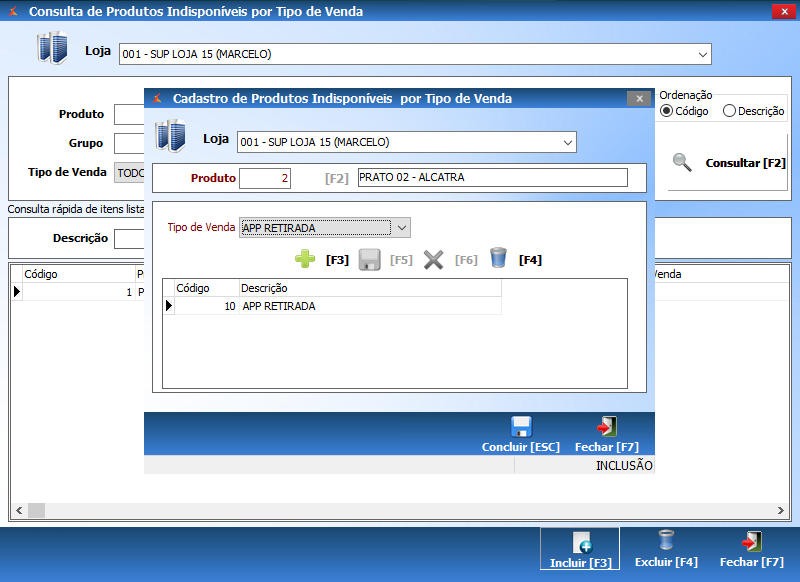
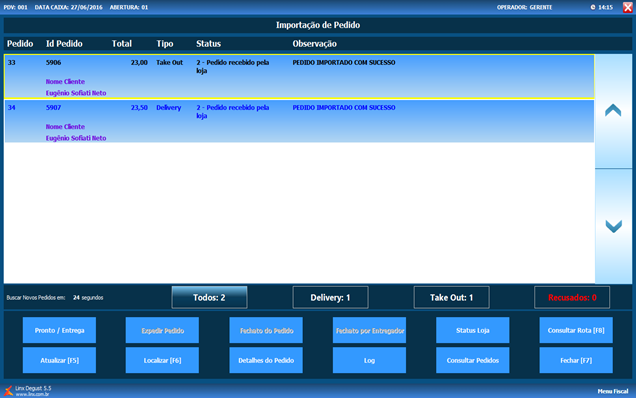

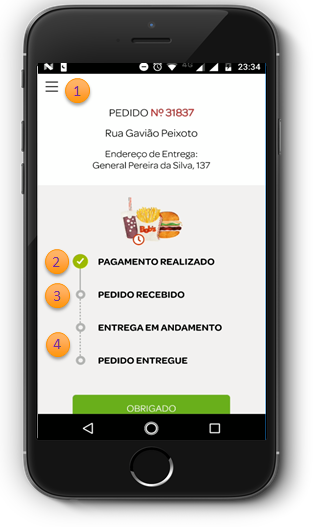
0 Comentários